LINE引き継ぎ iPhoneからiPhoneへ引き継ぐ方法
今回は問い合わせが最も多い「LINEの引き継ぎ方法」をご案内致します。
当店には日々故障した端末を修理して欲しいとのことでご来店頂いておりますが、
中には設定が分からずご相談にご来店されるお客様もおります。
その中で最も多いのがLINEの引き継ぎについてのご相談です。
仲間同士での連絡には非常に便利なアプリですね!
今では仕事の連絡ツールに使用する企業様も増えてきております。
今や連絡手段には欠かせないアプリとなったLINEですが、
機種変等した際に引き継ぎ方法がいまいちよく分からない。
この記事で少しでもご理解いただければ幸いです。
まずは引き継げるデータの種類を知っておきましょう。
LINEで新しいiPhoneに引き継げるデータは以下の通り。
- ・友だちリスト(グループを含む)
- ・プロフィール設定(名前・LINE ID・プロフィール画像、ステータスメッセージなど)
- ・トーク履歴(iPhone→iPhoneの場合のみ)
- ・スタンプ・着せかえ(無料の再ダウンロードが必要)
- ・アルバム・ノートに投稿した内容
- ・Keepに保存したデータ(画像や動画・テキスト・ファイル)
- ・課金アイテムの購入履歴やコイン・LINE ポイント残高(iPhone→iPhoneの場合のみ)
- ・LINE関連アプリ連動に関するデータ(LINE ゲーム⋅LINE PLAYなど)
引き継ぎが完了すればほぼ元のiPhoneと同じ状態でLINEを使うことができます。
それでは引き継ぎ方法をご案内致します。
今回はiPhoneからiPhoneへの引き継ぎ方法です。
① 古いiPhoneでメールアドレスとパスワードを登録
- まずは引き継ぎの準備からです。
- ・古いiPhoneでLINEを立ち上げる。
- ・LINE[友だち]の画面を開き、左上にある[設定]ボタンをタップ。
- ・[アカウント]>[メールアドレス]/[パスワード]を選択し登録。
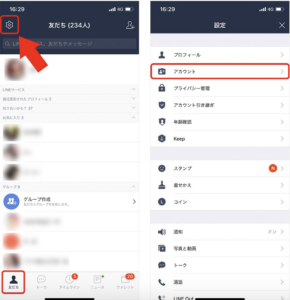
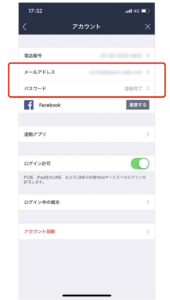
メールアドレスとパスワードは新しいiPhoneにデータを引き継ぐ際に使用するので必ず登録しておきましょう。
忘れてしまうと引き継ぎができないので、メモもお忘れなく。
② 古いiPhoneでiCloudにトーク履歴をバックアップ
・引き続き古いiPhoneを使い、[設定]>[トーク]>[トークのバックアップ]>「今すぐバックアップ」(iCloudへログインがされていることが前提)と操作。
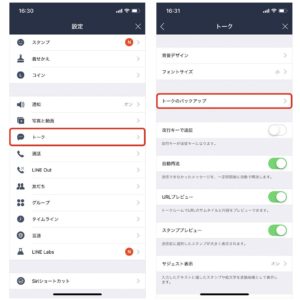
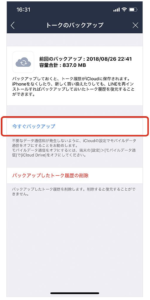
これで、古いiPhoneのトーク履歴のバックアップが完了です。
③ 古いiPhoneでアカウントの引き継ぎ設定をする
古いiPhoneで行う作業はこれで最後です。LINEを立ち上げ、[設定]>[アカウント引き継ぎ設定]>「アカウントを引き継ぐ」をオン。

オンにすると、36時間以内の引き継ぎを促すカウントダウンが始まりますが、もし時間が過ぎてしまってもデータが消えることはありません。同じ手順を行えば再び引き継ぎができるのでご安心を。
さて、次は新しいiPhoneを用意しましょう。
④ 新しいiPhoneにLINEをインストールし、アカウントの引き継ぎを行う
- ・新しいiPhoneでLINEをインストールして立ち上げる。
- ・LINEアカウントにログイン(先ほど設定したメールアドレスとパスワードをここで使う)。
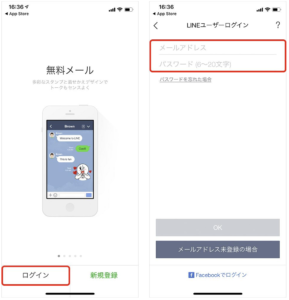
ログイン後、画面の指示に沿って電話番号の認証や年齢確認などを行えば引き継ぎ完了。この時点で、友だちリストやプロフィール設定などは新しいiPhoneに引き継がれています。このまま使うこともできますが、より便利に楽しくLINEを使うために、次にトーク履歴やスタンプを復元していきます。
⑤ 新しいiPhoneでトーク履歴やスタンプを復元
- ・新しいiPhoneにログインすると、自動的にトーク履歴の復元画面に移行するので、[トーク履歴をバックアップから復元]をタップ。
- ・アプリを終了してしまったなどの理由から手動で行う場合は、[設定]>[トーク]>[トーク履歴をバックアップから復元]と進む。
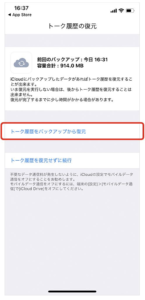
これで過去のトーク履歴も復元完了。友だちや恋人との大事なやりとりもバッチリ見ることができます。
・スタンプの復元
[設定]>[スタンプ]>[マイスタンプ]>購入済のスタンプ一覧が表示されるので、「すべてダウンロード」もしくは個別に手動でダウンロード。再ダウンロードは無料でできるので安心して作業しましょう。
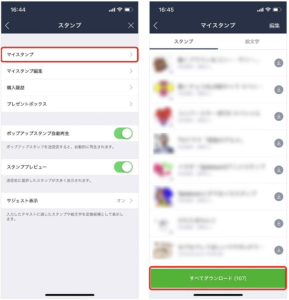
・着せかえの復元
最後に着せ替えの復元。こちらも[設定]から、[着せかえ]>[マイ着せかえ]>購入済の着せかえ一覧が表示されるので、[ダウンロード]>[適用]をタップ。
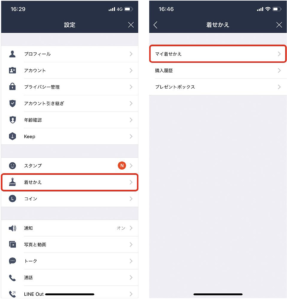
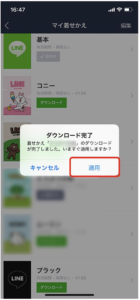
以上で引き継ぎは完了。これまでと同じ状態でLINEを楽しむことができます。
引用元 https://time-space.kddi.com/mobile/20181203/2510
とにかく古い端末でしっかりと設定しておけば引き継ぎも安心です。
まだ引き継ぐ予定がない方も一度パスワードやトーク履歴のバックアップは取っておくことをお勧めいたします。




